Az útvonal lágyításával Photoshopban dinamikus hatásokat hozhatsz létre, amelyek életet lehelnek a művedbe. Ebben a tutorialban megmutatom neked, hogy hogyan tudsz egyszerű eszközök segítségével mozgást ábrázolni, úgy hogy az úgy tűnjön, mintha a palackod éppen esésben lenne. Egy kis fortéllyal a Liquefy Dialógus segítségével finomhangolhatunk.
Legfontosabb megállapítások
- A Liquefy Dialógussal finomhangolhatod a tárgyak formáját és mozgását.
- Az útvonal lágyítása valósághű mocsárhatást kínál a mozgáshomály ábrázolásához.
- A megfelelő eszközök és beállítások kombinációja hiteles eredményt eredményez.
Lépésről lépésre útmutató
Kezdd azzal, hogy kiválasztod a palack képét, amelyet szeretnél szerkeszteni. Utána lépj be a Liquefy Dialógusba, amely lehetővé teszi az egész palack alakjának és szerkezetének könnyű megváltoztatását. Fontos, hogy óvatosan haladj a változtatásokkal, hogy természetesen hassanak.

Az egyik leggyakrabban használt módszer a Liquefy Dialógusban, az a Follow-along Tool. Ezzel az eszközzel finoman el tudod mozdítani a palackot a kívánt irányba. Állítsd a Sűrűséget körülbelül 50 értékükre, ami jó egyensúlyt biztosít a puhaság és a kontroll között.
Azután módosítsd a megfelelő ecsetméretet. Nagyobb ecsetek optimálisak távolabb eső beállításokhoz, míg finom részletekhez inkább kisebb ecseteket kell használnod. Kezdd most el finoman megmozgatni a palackot bizonyos pontoknál, de légy óvatos, hogy a változtatások finomak legyenek.
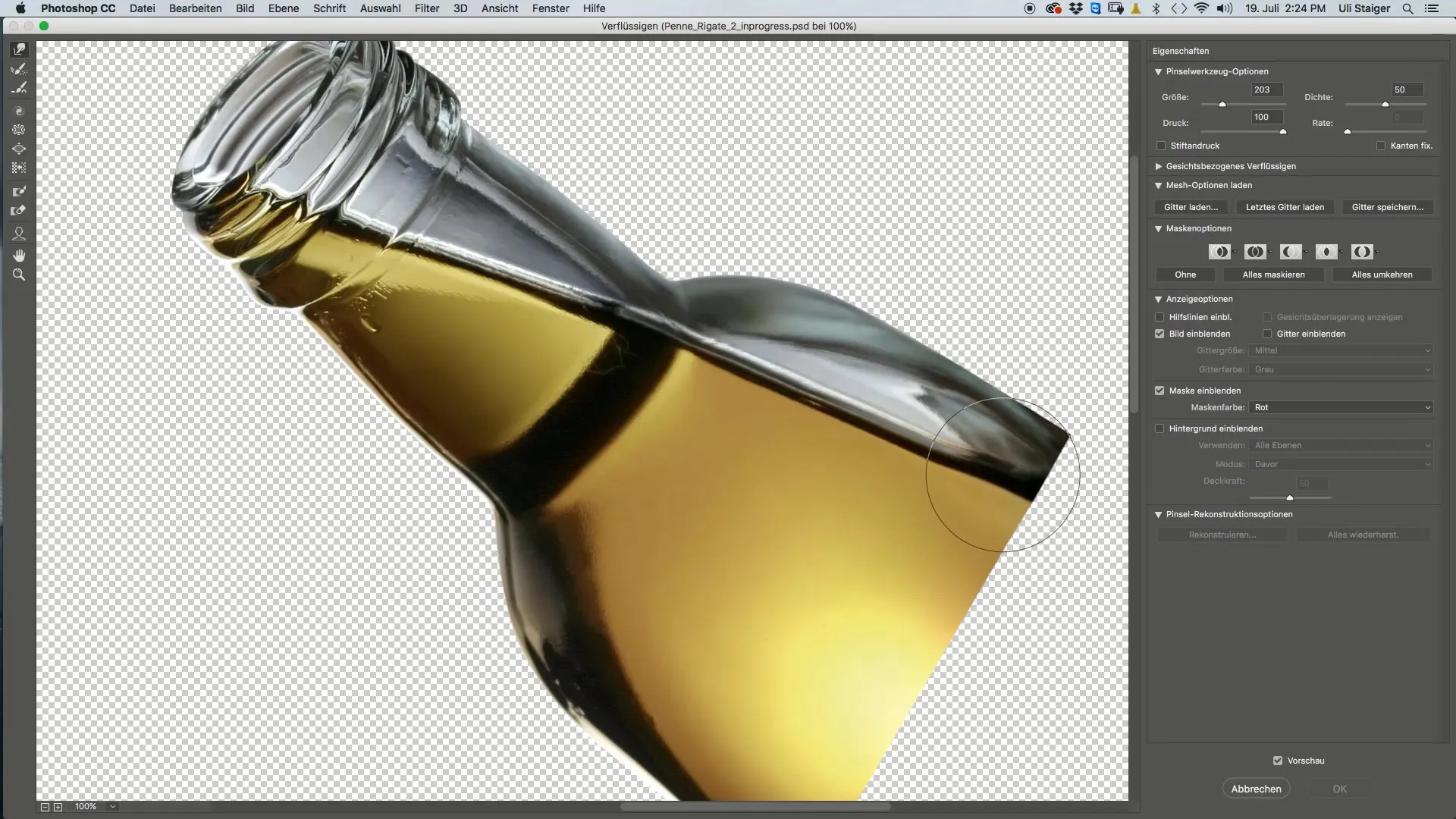
Amikor elégedett vagy a Liquefy Dialógus módosításával, erősítsd meg a változtatásokat, és térj vissza a fő munkaterületre. Itt előkészítheted a szerkesztett képet további lépésekhez. Hasznos lehet a szerkesztett palackról egy másolatot készíteni, hogy később különböző stílusokat kipróbálhass.
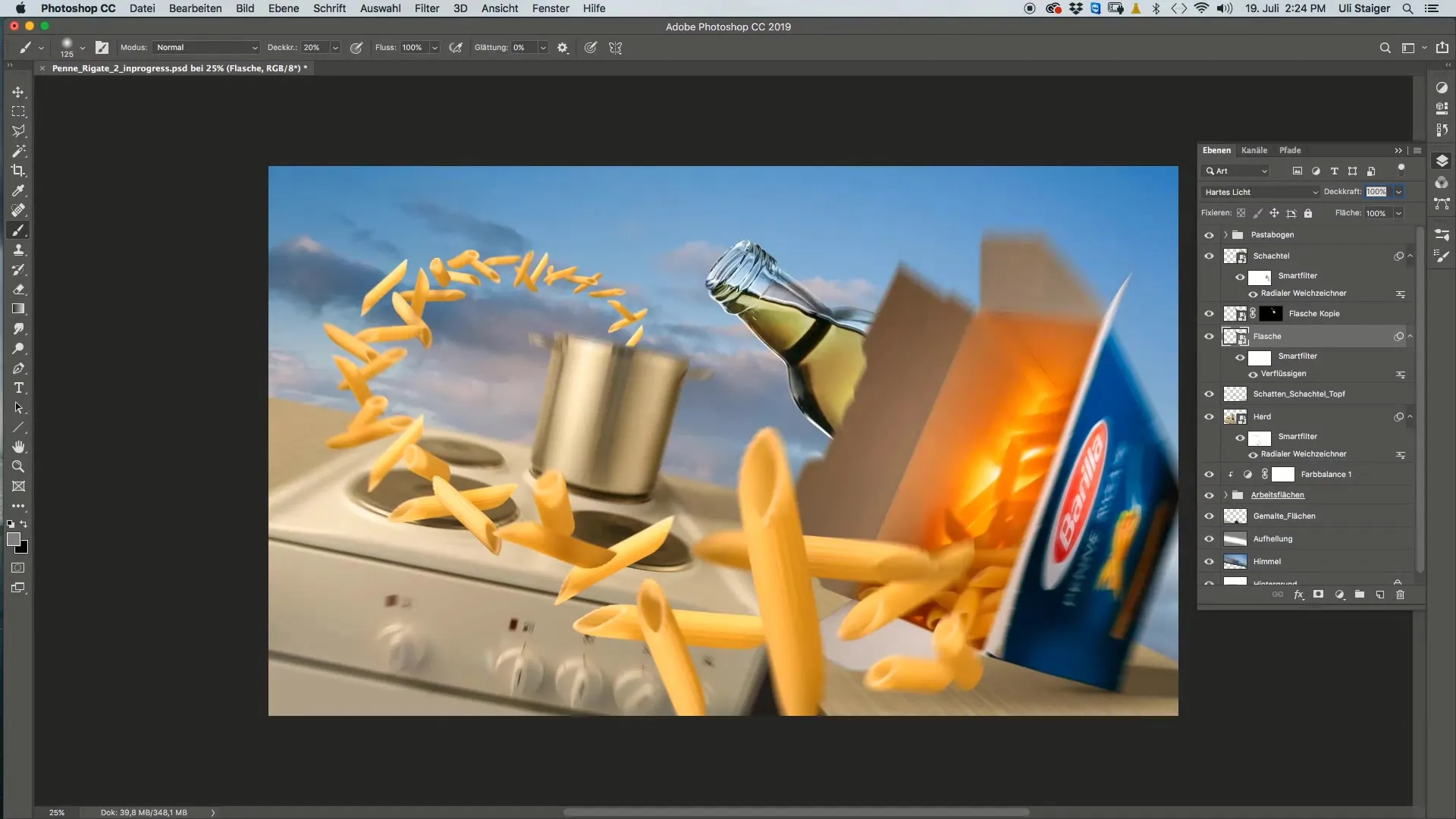
A palacknak dinamikus mozgást adni a következő lépésben a Mozgásmozgás homály szűrőt fogjuk használni. Menj a "Szűrő" menübe → "Lágy szűrő galéria". Keresd meg ott az útvonal lágyítását. Ebben a menüben lehetőséged van megadni a mozgás irányát és távolságát.
A mozgás iránya különösen fontos, mivel a palacknak az esés során nem szabad természetellenes hajlásokat mutatnia. Győződj meg róla, hogy a mozgás irányait a palack felső és alsó részén különbözően állítod be, hogy az a hatást keltse, mintha a palack bizonyos módon esne.
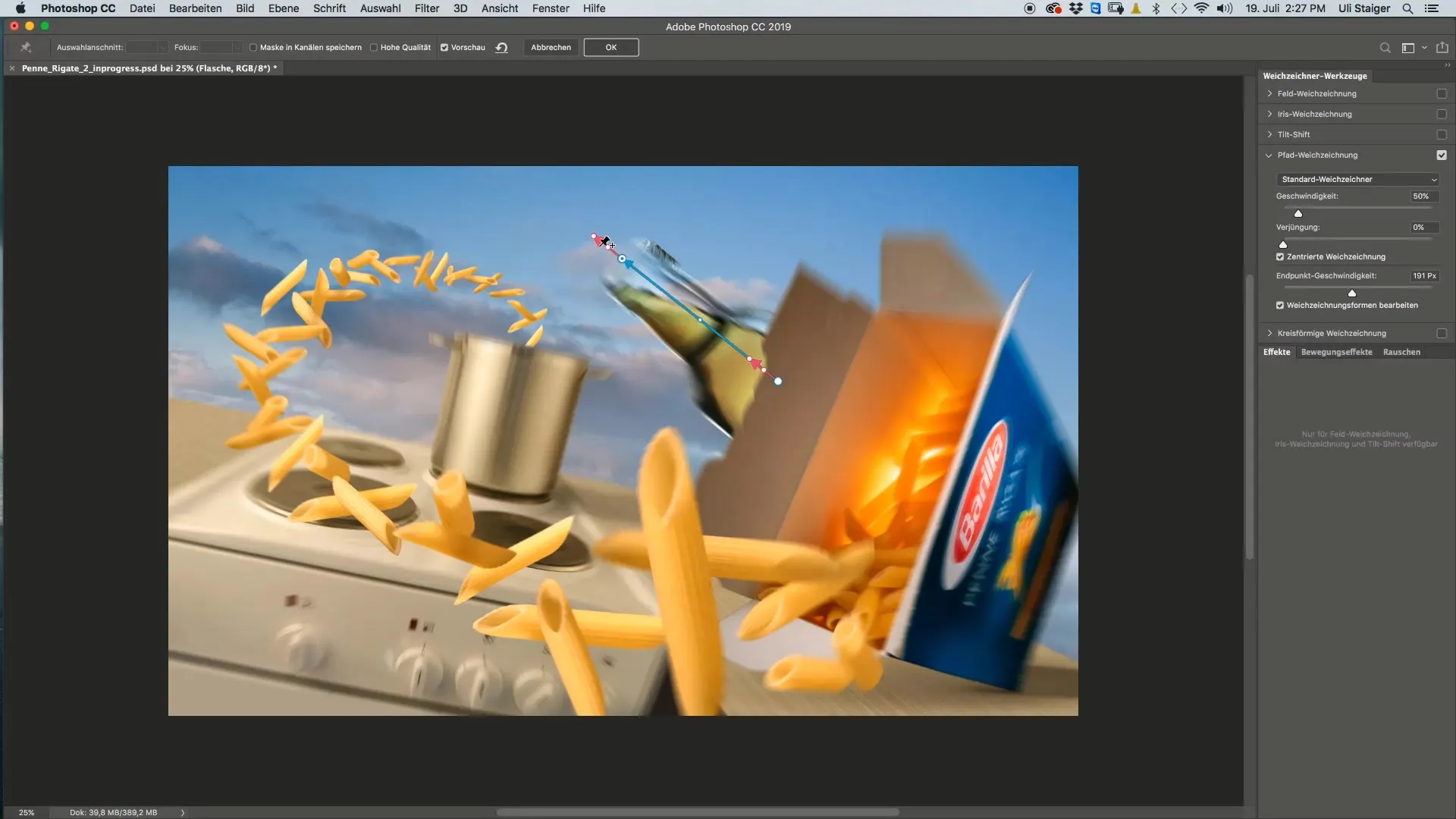
Ha nem vagy elégedett az eredménnyel, bármikor visszavonhatod a változtatásokat és újra beállíthatod a beállításokat. Finomítsd az értékeket, amíg a palack úgy néz ki, mintha valóban mozgásban lenne.
Ezenkívül ne felejtsd el a kupakszorító felső részét sem. Ha ezen a területen is alkalmazni szeretnéd a mozgás homályt, győződj meg róla, hogy lenyomva tartva az Alt billentyűt ugyanazokat a szűrőbeállításokat alkalmazod a megfelelő rétegre.
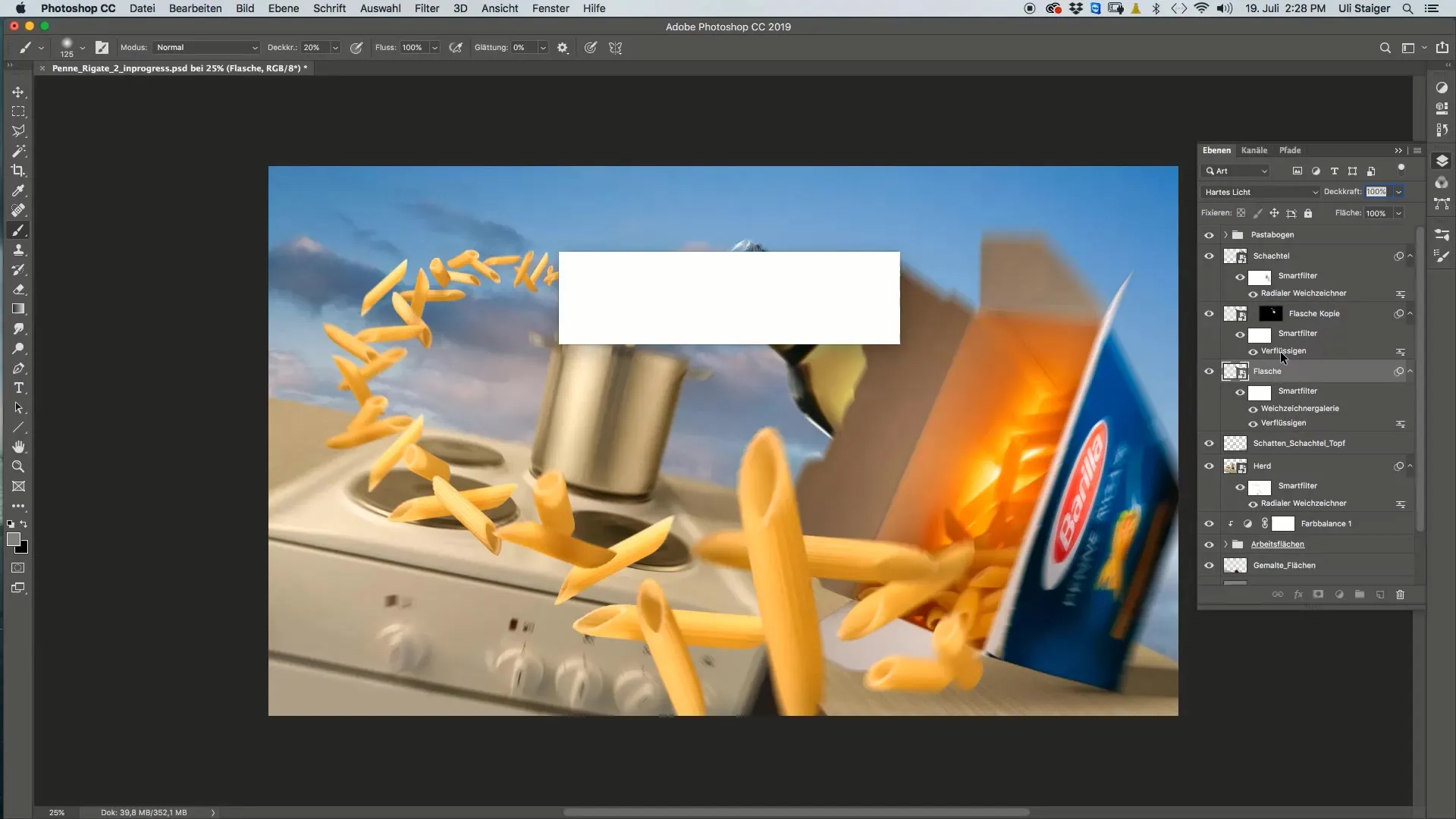
Azután, hogy mind a palackot, mind a kupakot megmódosítottad, érdemes mindkét réteget egy új csoportba szervezni. Így tiszta struktúrád lesz a projektben, és bármikor módosíthatod a csoportbeállításokat.
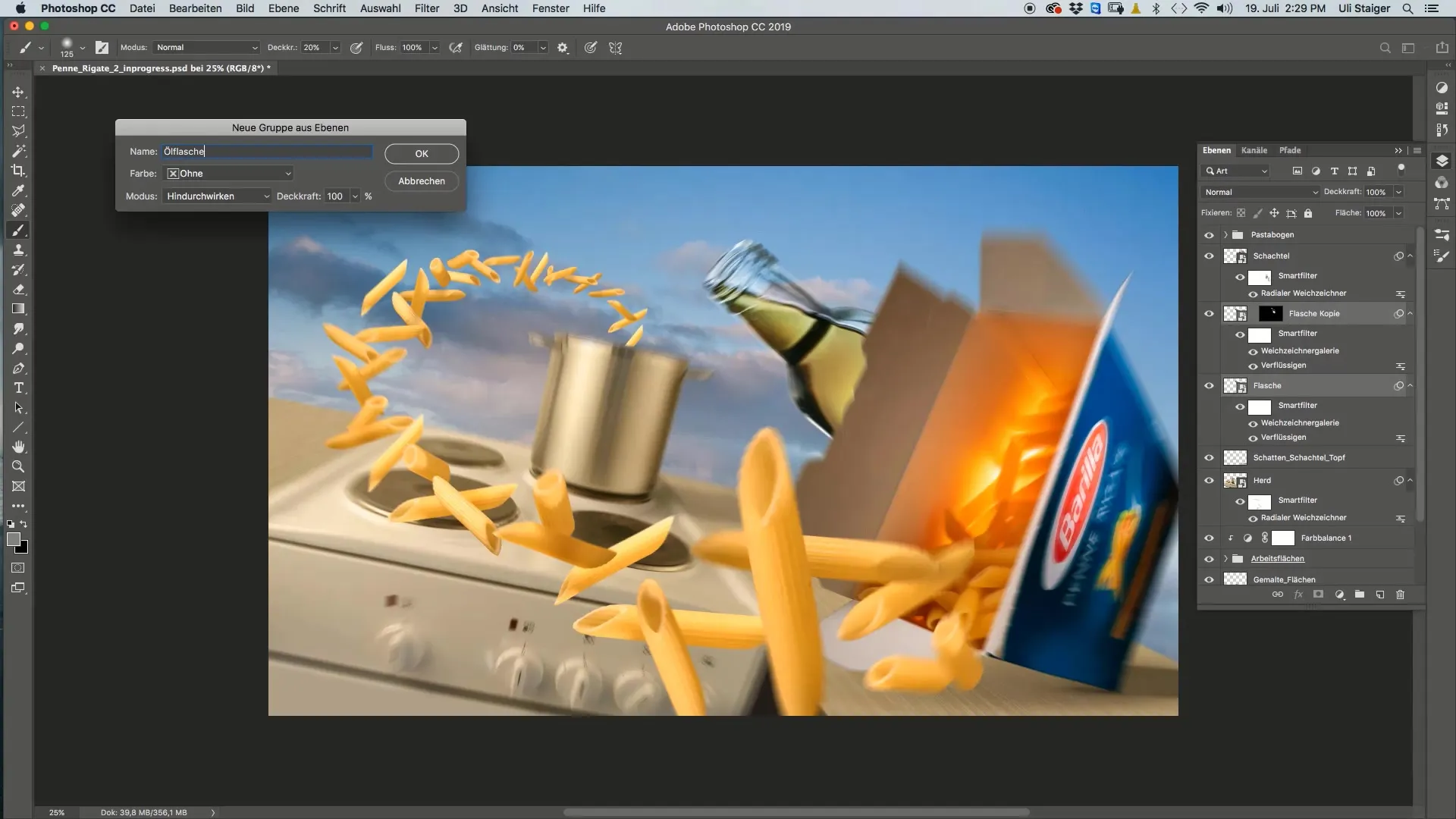
Összefoglalás
A Liquefy Dialógussal megtanultad, hogyan lehet módosítani a palack formáját, hogy dinamikus mozgást jeleníts meg. Ráadásul megismerkedtél a valósághű mozgásmozgás homályának létrehozásához szükséges útvonal lágyítással. Egy kis türelemmel és pontos beállításokkal lényegesen javíthatod grafikáid dinamikáját.
Gyakran Ismételt Kérdések
Hogyan használom a Follow-along Toolt a Liquefy Dialógusban?Az Ecsetes eszközöket választhatod ki a Liquefy Dialógus eszköztárából, és azt a területet húzod, amit módosítani szeretnél.
Mi az útvonal lágyítás célja?Az útvonal lágyítást arra használják, hogy valósághű mozgásmozgást hozzon létre, amikor egy objektum mozgásban van.
Bármikor megváltoztathatom a szűrőbeállításokat?Igen, a szerkesztett réteggel dolgozva bármikor beállíthatod a szűrőbeállításokat.
Fontosak a puha átmenetek a végső megjelenéshez?Igen, a puha átmenetek hozzájárulnak ahhoz, hogy a mozgás természetesebbnek tűnjön.
Szükségem van különleges Photoshop verzióra az útvonal lágyításhoz?Az útvonal lágyítás elérhető az aktuális Photoshop verziók többségében, kérlek, ellenőrizd, hogy licenszelve van-e a verzió.


